HTML代码标记攻略:code与pre标签使用指南
在HTML中展示代码时,``和``标签是最常用的工具。`<code>`标签适用于标记内联代码,如变量名或简单语句,不会保留换行和空格;而`<pre class="brush:php;toolbar:false">`标签则用于展示多行代码,能够保留原有的格式,包括空格和换行。通常,`<code>`会嵌套在`<pre class="brush:php;toolbar:false">`中,以明确内容类型并保持格式。此外,通过CSS可以进一步美化代码块,添加背景色、边框和语法高亮,提升代码的可读性和展示效果。
在 HTML 中展示代码最常用的是 浏览器会默认将 这样写的话,浏览器就会按照你在 HTML 文件里写的格式来显示这段代码。 但通常我们会把 这样做不仅结构清晰,也有利于 SEO 和可访问性。 虽然 加上这些样式后,代码区域会更有“代码感”,也更容易阅读。 基本上就这些。用好 今天关于《HTML代码标记攻略:code与pre标签使用指南》的内容介绍就到此结束,如果有什么疑问或者建议,可以在golang学习网公众号下多多回复交流;文中若有不正之处,也希望回复留言以告知! 和 标签。1. <code> 用于标记一小段内联代码,适合变量名、函数名或简单语句,不会保留换行和空格;2. <pre> 用于多行代码展示,保留原有格式包括空格和换行;3. 常将 <code> 嵌套在 <pre> 中,既保留格式又明确内容类型;4. 配合 CSS 可美化代码块,如添加背景色、边框、语法高亮等,以提升可读性。正确使用这两个标签并搭配样式,能有效提升网页中代码的展示效果。</p><p><img src="/uploads/20250528/174843853268370e0478c75.jpg" alt="HTML如何标记代码?code和pre标签怎么用?"></p><p>在 HTML 中标记代码,最常用的就是 <code><code></code> 和 <code><pre></code> 这两个标签。它们各自有不同的用途,搭配使用可以更好地展示代码内容。</p><h2><code><code></code> 标签:标记一小段代码</h2><p><code><code></code> 标签用来表示一段计算机代码,适合用在内联文本中,比如写一个变量名、函数名或者简单的语句。</p><p><strong>用法示例:</strong></p><pre class="brush:html;toolbar:false;"><p>使用 <code>alert("Hello")</code> 可以弹出提示框。</p> 里的内容显示为等宽字体(比如 Courier),但不会保留换行和空格。所以如果是一整段多行的代码,只用 就不太合适了。</code> 标签:保留格式的预格式化文本</h2><p>如果你有一段多行代码,想保持原来的缩进和换行,那就需要用到 <code><pre></code> 标签。它会原样显示内容,包括空格和换行符。</p><p><strong>基本用法:</strong></p><pre class="brush:html;toolbar:false;"><pre>
function hello() {
console.log("Hello World");
}
嵌套在 </code> 里面一起使用,这样既能保留格式,又能明确这段内容是代码:</p><pre class="brush:html;toolbar:false;"><pre><code>
function hello() {
console.log("Hello World");
}
</code>搭配 CSS 更好地展示代码块
和 </code> 已经能很好地显示代码了,但如果想让代码看起来更美观,比如加个背景色、边框或语法高亮,就需要配合 CSS 使用。</p><p><strong>简单样式示例:</strong></p><pre class="brush:css;toolbar:false;">code {
background-color: #f4f4f4;
padding: 2px 4px;
border-radius: 4px;
}
pre {
background-color: #2d2d2d;
color: #fff;
padding: 10px;
overflow-x: auto;
} 和 ,再配上点 CSS,就能在网页上清楚地展示代码内容了。
 Win10强制恢复模式进入方法及步骤
Win10强制恢复模式进入方法及步骤
- 上一篇
- Win10强制恢复模式进入方法及步骤
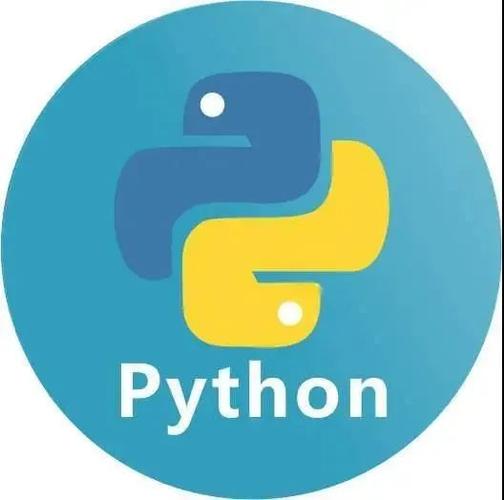
- 下一篇
- Pythoneval函数详解:表达式求值神器
-

- 文章 · 前端 | 1分钟前 |
- V8引擎解析与性能优化技巧
- 463浏览 收藏
-

- 文章 · 前端 | 15分钟前 | grid-template-columns CSSGrid minmax() repeat() 响应式图片列表
- 响应式图片列表制作技巧分享
- 175浏览 收藏
-
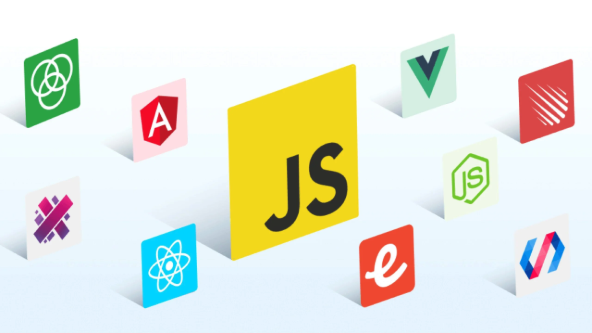
- 文章 · 前端 | 17分钟前 | 缓存策略 ServiceWorker PWA Workbox 离线可用性
- PWA缓存策略:ServiceWorker使用技巧
- 407浏览 收藏
-
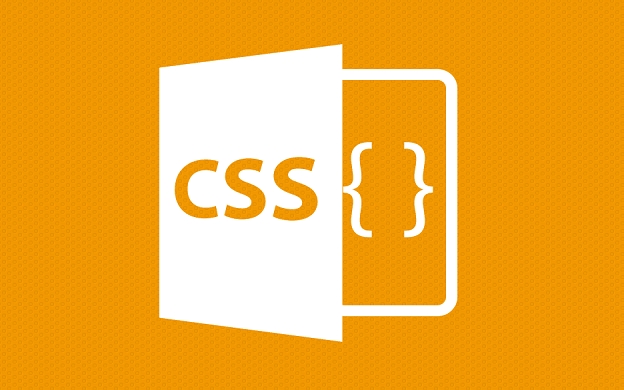
- 文章 · 前端 | 20分钟前 |
- CSS盒模型与Grid布局实战技巧
- 157浏览 收藏
-

- 文章 · 前端 | 29分钟前 |
- CSS相对定位偏移详解与应用
- 105浏览 收藏
-

- 文章 · 前端 | 41分钟前 |
- Python爬虫进阶:动态网站抓取技巧分享
- 281浏览 收藏
-
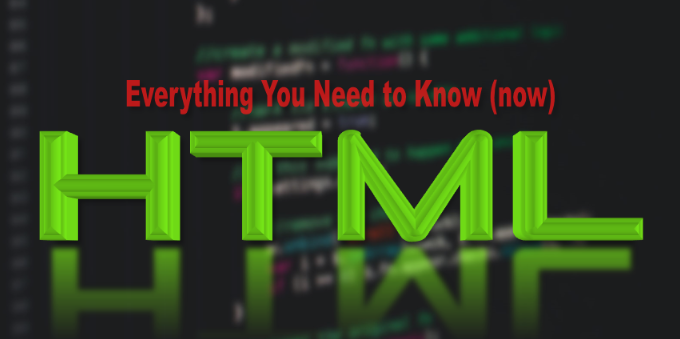
- 文章 · 前端 | 47分钟前 | JavaScript 性能优化 DOM操作 HTML5模板 可复用模板
- HTML5标签使用教程与实战解析
- 281浏览 收藏
-

- 文章 · 前端 | 50分钟前 |
- Python分页数据抓取技巧分享
- 481浏览 收藏
-
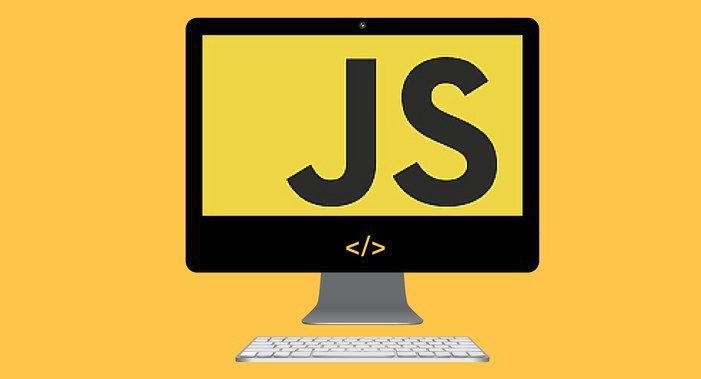
- 文章 · 前端 | 54分钟前 |
- JavaScript操作Canvas绘图详解
- 156浏览 收藏
-
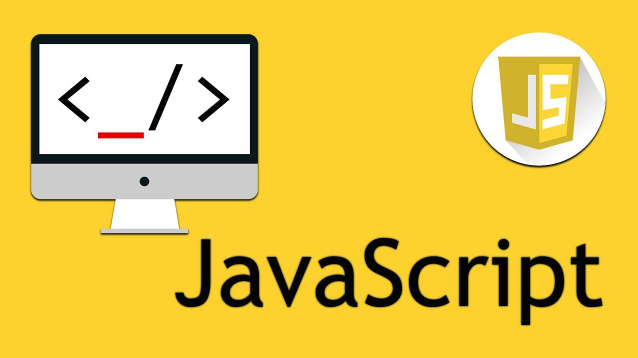
- 文章 · 前端 | 1小时前 |
- ESModule加载方式有哪些?详解ESModule用法
- 434浏览 收藏
-
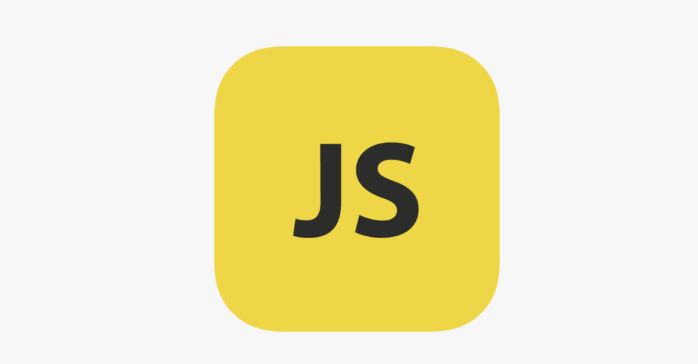
- 文章 · 前端 | 1小时前 |
- WebGL与Three.js打造3D网页沉浸体验
- 343浏览 收藏
-

- 前端进阶之JavaScript设计模式
- 设计模式是开发人员在软件开发过程中面临一般问题时的解决方案,代表了最佳的实践。本课程的主打内容包括JS常见设计模式以及具体应用场景,打造一站式知识长龙服务,适合有JS基础的同学学习。
- 543次学习
-

- GO语言核心编程课程
- 本课程采用真实案例,全面具体可落地,从理论到实践,一步一步将GO核心编程技术、编程思想、底层实现融会贯通,使学习者贴近时代脉搏,做IT互联网时代的弄潮儿。
- 516次学习
-

- 简单聊聊mysql8与网络通信
- 如有问题加微信:Le-studyg;在课程中,我们将首先介绍MySQL8的新特性,包括性能优化、安全增强、新数据类型等,帮助学生快速熟悉MySQL8的最新功能。接着,我们将深入解析MySQL的网络通信机制,包括协议、连接管理、数据传输等,让
- 500次学习
-

- JavaScript正则表达式基础与实战
- 在任何一门编程语言中,正则表达式,都是一项重要的知识,它提供了高效的字符串匹配与捕获机制,可以极大的简化程序设计。
- 487次学习
-

- 从零制作响应式网站—Grid布局
- 本系列教程将展示从零制作一个假想的网络科技公司官网,分为导航,轮播,关于我们,成功案例,服务流程,团队介绍,数据部分,公司动态,底部信息等内容区块。网站整体采用CSSGrid布局,支持响应式,有流畅过渡和展现动画。
- 485次学习
-

- ChatExcel酷表
- ChatExcel酷表是由北京大学团队打造的Excel聊天机器人,用自然语言操控表格,简化数据处理,告别繁琐操作,提升工作效率!适用于学生、上班族及政府人员。
- 3186次使用
-

- Any绘本
- 探索Any绘本(anypicturebook.com/zh),一款开源免费的AI绘本创作工具,基于Google Gemini与Flux AI模型,让您轻松创作个性化绘本。适用于家庭、教育、创作等多种场景,零门槛,高自由度,技术透明,本地可控。
- 3398次使用
-

- 可赞AI
- 可赞AI,AI驱动的办公可视化智能工具,助您轻松实现文本与可视化元素高效转化。无论是智能文档生成、多格式文本解析,还是一键生成专业图表、脑图、知识卡片,可赞AI都能让信息处理更清晰高效。覆盖数据汇报、会议纪要、内容营销等全场景,大幅提升办公效率,降低专业门槛,是您提升工作效率的得力助手。
- 3429次使用
-

- 星月写作
- 星月写作是国内首款聚焦中文网络小说创作的AI辅助工具,解决网文作者从构思到变现的全流程痛点。AI扫榜、专属模板、全链路适配,助力新人快速上手,资深作者效率倍增。
- 4535次使用
-

- MagicLight
- MagicLight.ai是全球首款叙事驱动型AI动画视频创作平台,专注于解决从故事想法到完整动画的全流程痛点。它通过自研AI模型,保障角色、风格、场景高度一致性,让零动画经验者也能高效产出专业级叙事内容。广泛适用于独立创作者、动画工作室、教育机构及企业营销,助您轻松实现创意落地与商业化。
- 3807次使用
-
- JavaScript函数定义及示例详解
- 2025-05-11 502浏览
-
- 优化用户界面体验的秘密武器:CSS开发项目经验大揭秘
- 2023-11-03 501浏览
-
- 使用微信小程序实现图片轮播特效
- 2023-11-21 501浏览
-
- 解析sessionStorage的存储能力与限制
- 2024-01-11 501浏览
-
- 探索冒泡活动对于团队合作的推动力
- 2024-01-13 501浏览




